- 1电商智能写作:京东AI闪电智能写作引擎
- 2MathType2024最新7.6汉化破解版下载_mathtype 7.6
- 3鸿蒙开发(九)UI实战 - 线性布局实现登录界面_.请用线性布局中的横向布局实现界面
- 4VSCode SSH连接远程主机失败,显示Server status check failed - waiting and retrying
- 5基于R、Python的Copula变量相关性分析及AI大模型应用
- 6【Java--数据结构】提升你的编程段位:泛型入门指南,一看就会!
- 7基于OpenVINO部署的工业缺陷检测产业实践范例实战_飞桨产业实践范例|道路垃圾检测
- 8shell扩展_sysheader控件类型
- 9Swift-collectionView实现轮播图(循环滚动)
- 10探秘MP-SPDZ:高性能安全多方计算框架
Android OpenCV基础(一、OpenCV入门)
赞
踩
一、OpenCV概述
OpenCV(Open Source Computer Vision Library)是一个开源的计算机视觉库,它提供了很多函数,这些函数非常高效地实现了计算机视觉算法(最基本的滤波到高级的物体检测皆有涵盖)。
OpenCV 的应用领域非常广泛,包括图像拼接、图像降噪、产品质检、人机交互、人脸识别、动作识别、动作跟踪、无人驾驶等。OpenCV 还提供了机器学习模块,你可以使用正态贝叶斯、K最近邻、支持向量机、决策树、随机森林、人工神经网络等机器学习算法。
二、OpenCV框架
2.1 OpenCV整体结构
OpenCV 使用 C/C++ 开发,同时也提供了 Python、Java、MATLAB等其他语言的接口,并且提供 Windows、Android(Android库下载)、ios等平台的接口。
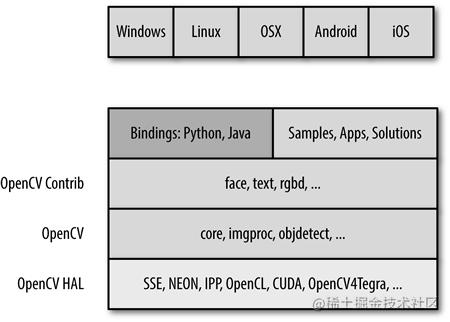
OpenCV是由很多模块组成的,这些模块可以分成很多层:
- 最底层是基于硬件加速层(HAL)的各种硬件优化。
- 再上一层是OpenCV核心层,包括core、imgproc、calib3d、objdetect等。
- 再上一层是opencv_contrib,可以理解为OpenCV的扩展模块,里面包含一些最新的算法,不过API尚未稳定或未充分测试。
- 接下来是语言绑定和示例应用程序。
- 处于最上层的是 OpenCV 和操作系统的交互。
2.2 OpenCV核心模块
我们主要关注OpenCV核心层,下图显示了 OpenCV核心层中包含的模块:
| 模块 | 说明 |
|---|---|
| core | 该模块包含 OpenCV 库的基础结构以及基本操作。 |
| improc | 图像处理模块包含基本的图像转换,包括滤波以及类似的卷积操作。 |
| highgui | 在 OpenCV 3.0中,分割为 imcodecs、videoio 以及 highgui 三部分。 这个模块包含可以用来显示图像或者简单的输入的用户交互函数。这可以看作是一个非常轻量级的 Windows UI 工具包。 |
| video | 该模块包含读取和写视频流的函数。 |
| calib3d | 这个模块包括校准单个、双目以及多个相机的算法实现。 |
| feature2d | 这个模块包含用于检测、描述以及匹配特征点的算法。 |
| objdectect | 这个模块包含检测特定目标,比如人脸或者行人的算法。也可以训练检测器并用来检测其他物体。 |
| ml | 机器学习模块本身是一个非常完备的模块,包含大量的机器学习算法实现并且这些算法都能和 OpenCV 的数据类型自然交互。 |
| flann | Flann 的意思是“快速最邻近库”。这个库包含一些你也许不会直接使用的方法,但是其他模块中的函数会调用它在数据集中进行最邻近搜索。 |
| GPU | 在 OpenCV 中被分割为多个 cuda* 模块。 GPU 模块主要是函数在 CUDA GPU 上的优化实现,此外,还有一些仅用于 GPU 的功 能。其中一些函数能够返回很好的结果,但是需要足够好的计算资源,如果硬件没有GPU,则不会有什么提升。 |
| photo | 这是一个相当新的模块,包含计算摄影学的一些函数工具。 |
| stitching | 本模块是一个精巧的图像拼接流程实现。这是库中的新功能,但是,就像 Photo 模块一样,这个领域未来预计有很大的增长。 |
| nonfree | 在 OpenCV 3.0 中,被移到 opencv_contrib/xfeatures2d。 OpenCV 包含一些受到专利保护的或者受到使用限制的(比如 SIFT 算法)算法。这些算法被隔离到它们自己的模块中,以表明你需要做一些特殊的工作,才可以在商业产品中使用它们。 |
| contrib | 在 OpenCV 3.0 中,融合进了 opencv_contrib。 这个模块包含一些新的、还没有被集成进 OpenCV 库的东西。 |
| legacy | 在 OpenCV 3.0 中,被取消。 这个模块包含一些老的尚未被完全取消的东西。 |
| ocl | 在OpenCV 3.0 中,被取消,取而代之的是 T-API。 这是一个较新的模块,可以认为它和 GPU 模块相似,它实现了开放并行编程的 Khronos OpenCL 标准。虽然现在模块的特性比 GPU 模块少很多,但 ocl 模块的目标是提供可以运行在任何 GPU 或者是其他可以搭载 Khronos 的并行设备。这与 GPU 模 块形成了鲜明的对比,后者使用 Nividia CUDA 工具包进行开发,因此只能在 Nividia GPU 设备上工作。 |
在OpenCV github项目中可以看到Opencv核心的所有模块:
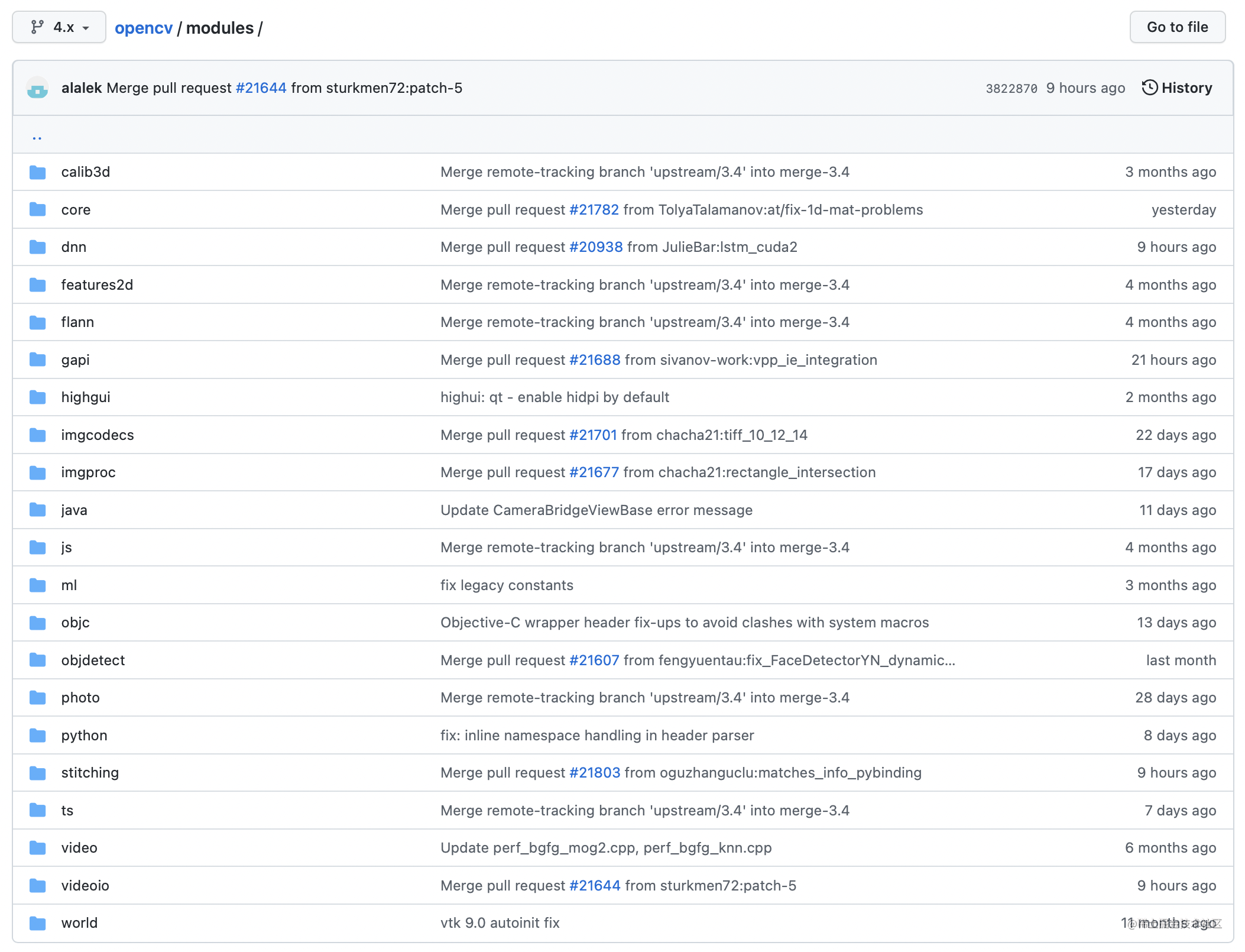
如果项目中只需要用到OpenCV中的部分模块,并且项目体积要求比较严格,可根据项目需要裁剪OpenCV,把需要的模块单独打包成so。
三、集成OpenCV
在集成OpenCV之前,需要了解一些NDK开发的基础知识(可以参考:Android NDK开发基础)。
要集成OpenCV,可以从OpenCV release页面直接下载官方编译产物,或者自己去OpenCV github下载并按需编译产物。本文主要介绍官方提供的Android平台OpenCV-4.5.5版本集成方式。
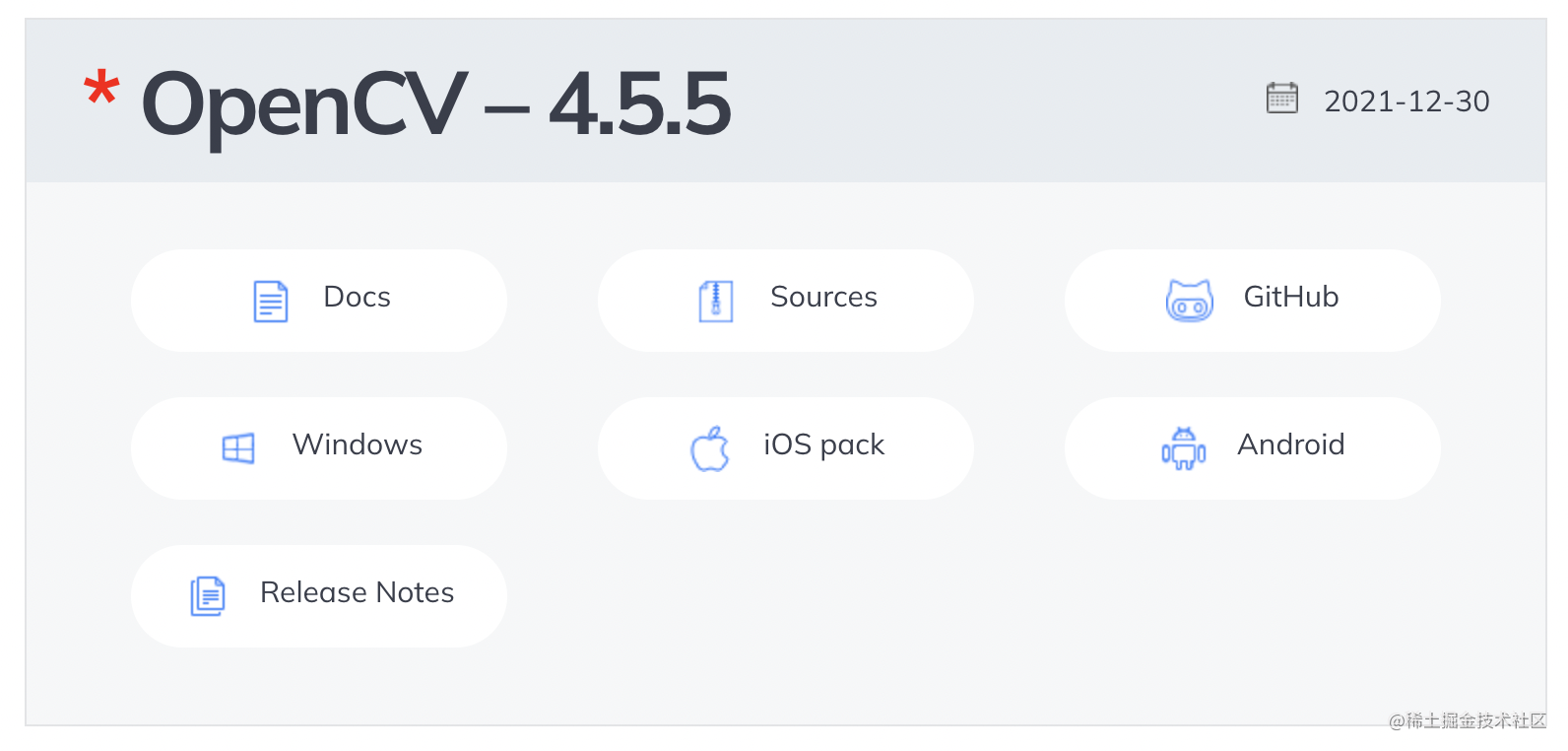
3.1 产物介绍
在下载了官方Android平台OpenCV-4.5.5产物后,里面内容如下:
- sample:官方示例;
- sdk:opencv核心sdk;
- java:opencv java层;java层包结构与上述opencv模块划分一致,里面提供了对应java类,实际实现采用jni的形式实现;
- libcxx_helper:存放CMakeList;
- native:opencv native层;
- jni:opencv jni层;
- libs:opencv包含所有核心库及jni的动态库;
- staticlibs:openvc核心各个模块的静态库;
- 3rdparty:第三方库;
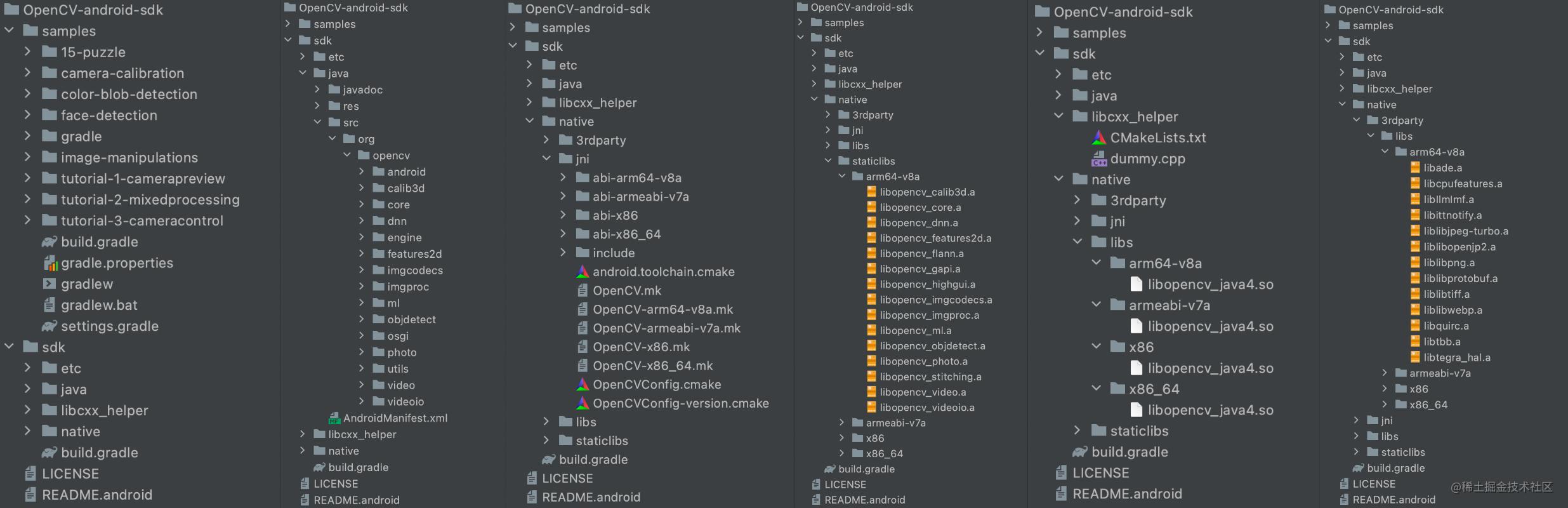
官方产物大小共900M,我们从中选择我们需要的部分进行集成即可,或者从静态库中选择业务中所需要的.a自己编译产物进行集成。
3.2 Java + Native集成
如果项目中需要在java层编写OpenCV代码,则需要集成java层及native层。
3.2.1 OpenCV Java类简介
在上述OpenCV java目录中,除了提供了OpenCV核心模块的java类之外,org.opencv.android包内还提供了OpenCVNativeLoader加载类、JavaCameraView、CameraGLSurfaceView相机封装等。
OpenCV java目录中提供的核心模块java类,底层实现都是通过native层实现,java层只引用了native层对象的地址,例如Opencv基础图像类Mat:
public class Mat { /** * Native object address * native层对象地址 **/ public final long nativeObj; public Mat(long addr) { if (addr == 0) throw new UnsupportedOperationException("Native object address is NULL"); nativeObj = addr; } // javadoc: Mat::Mat() public Mat() { nativeObj = n_Mat(); } // C++: Mat::Mat() private static native long n_Mat(); // javadoc: Mat::dims() public int dims() { return n_dims(nativeObj); } // C++: int Mat::dims() private static native int n_dims(long nativeObj); }
- 1
- 2
- 3
- 4
- 5
- 6
- 7
- 8
- 9
- 10
- 11
- 12
- 13
- 14
- 15
- 16
- 17
- 18
- 19
- 20
- 21
- 22
- 23
- 24
- 25
- 26
- 27
可以看到其对应的jni中,都是调用了opencv核心模块的c/c++方法:
#include "opencv2/core.hpp" #define LOG_TAG "org.opencv.core.Mat" #include "common.h" using namespace cv; /* * Class: org_opencv_core_Mat * Method: n_Mat * Signature: (IIILjava/nio/ByteBuffer;J)J * * Mat::Mat(int rows, int cols, int type, void* data, size_t step) */ JNIEXPORT jlong JNICALL Java_org_opencv_core_Mat_n_1Mat__IIILjava_nio_ByteBuffer_2J (JNIEnv* env, jclass, jint rows, jint cols, jint type, jobject data, jlong step); JNIEXPORT jlong JNICALL Java_org_opencv_core_Mat_n_1Mat__IIILjava_nio_ByteBuffer_2J (JNIEnv* env, jclass, jint rows, jint cols, jint type, jobject data, jlong step) { static const char method_name[] = "Mat::n_1Mat__IIILjava_nio_ByteBuffer_2J()"; try { LOGD("%s", method_name); return (jlong) new Mat(rows, cols, type, (void*)env->GetDirectBufferAddress(data), (size_t)step); } catch(const std::exception &e) { throwJavaException(env, &e, method_name); } catch (...) { throwJavaException(env, 0, method_name); } return 0; }
- 1
- 2
- 3
- 4
- 5
- 6
- 7
- 8
- 9
- 10
- 11
- 12
- 13
- 14
- 15
- 16
- 17
- 18
- 19
- 20
- 21
- 22
- 23
- 24
- 25
- 26
- 27
- 28
- 29
- 30
- 31
3.2.2 集成内容
要在项目中集成OpenCV,首先我们新建一个opencv_sdk模块,将官网产物中的java目录、libcxx_helper目录、native下的lib目录(架构只选择了主流的arm64-v8a、armeabi-v7a),如下所示:
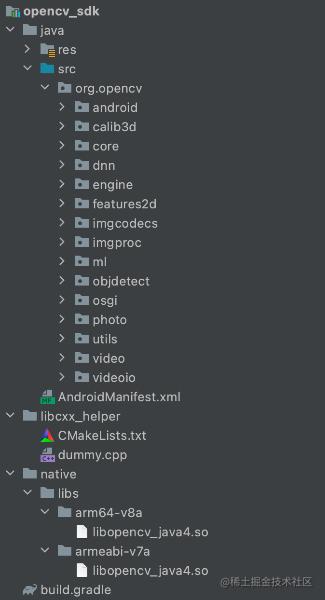
至此,opencv_sdk模块集成完毕,可以在其他模块中通过java对象调用opencv的方法。
3.2.3 简单用法
下面列举一个简单的例子:在java层通过bitmap创建一个OpenCV的Mat,并打印log。首先在build.gradle中加入依赖:
dependencies {
implementation(project(':opencv_sdk'))
}
- 1
- 2
- 3
然后就可以在app模块使用OpenCV的java类了:
Bitmap bitmap = BitmapFactory.decodeResource(this.getResources(), R.drawable.adventure_time);
// OpenCV提供的加载libopencv_java4.so的封装类
OpenCVNativeLoader openCVNativeLoader = new OpenCVNativeLoader();
openCVNativeLoader.init();
ByteBuffer buffer = ByteBuffer.allocateDirect(bitmap.getByteCount());
bitmap.copyPixelsToBuffer(buffer);
Mat mat = new Mat(bitmap.getHeight(), bitmap.getWidth(), CvType.CV_8UC4, buffer);
Log.d("OpenCV", "mat channels:"+mat.channels()+", cols:"+mat.cols()+", rows:"+mat.rows());
- 1
- 2
- 3
- 4
- 5
- 6
- 7
- 8
运行结果如下,说明Mat已经创建成功:
D/OpenCV: mat channels:4, cols:3000, rows:4500
- 1
3.3 Native集成
如果项目中只需要在native层编写OpenCV代码,则只需要集成native层即可,可以删除上述的java目录以减小包体积。
项目中的opencv_sdk模块中只需要引入OpenCV头文件(在官网产物的OpenCV-android-sdk/sdk/native/jni/include目录下)和OpenCV动态库,如下所示:
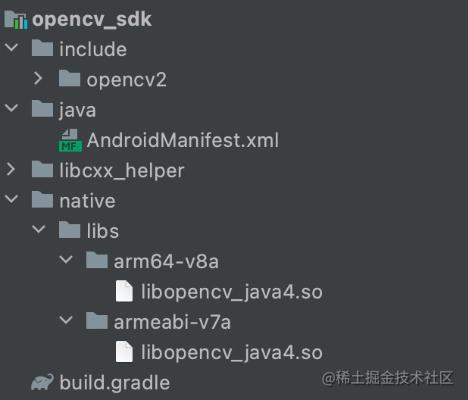
3.3.1 新建native模块
首先新建一个sample_native模块来存放jni及native代码,模块结构如下:
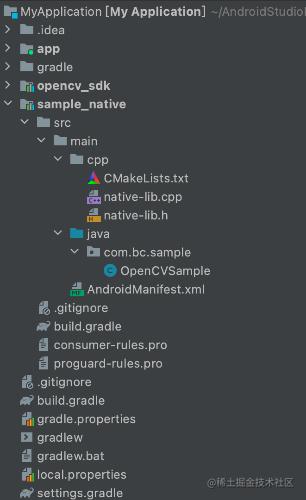
3.3.2 配置cmake
在sample_native模块的build.gradle中配置cmake及opencv:
android { defaultConfig { ndk { // 指定编译的abi架构 abiFilters "armeabi-v7a", "arm64-v8a" } externalNativeBuild { // cmake配置 cmake { cppFlags "-std=c++11 -frtti -fexceptions" arguments "-DANDROID_STL=c++_shared" arguments "-DANDROID_TOOLCHAIN=clang" // 配置opencv头文件目录和动态库目录 arguments "-DOPENCV_HEADER_DIR=${project.rootProject.project("opencv_sdk").file("include").path}" arguments "-DOPENCV_LIBS_DIR=${project.rootProject.project("opencv_sdk").file("native/libs").path}" } } } externalNativeBuild { cmake { // 构建脚本路径 path "src/main/cpp/CMakeLists.txt" version "3.10.2" } } }
- 1
- 2
- 3
- 4
- 5
- 6
- 7
- 8
- 9
- 10
- 11
- 12
- 13
- 14
- 15
- 16
- 17
- 18
- 19
- 20
- 21
- 22
- 23
- 24
- 25
- 26
到此就完成了cmake的基本配置,里面通过arguments配置了opencv头文件和动态库的位置,方面后面代码中引入。
3.3.3 编写jni代码
在sample_native模块中,创建jni接口如下:
public class OpenCVSample {
private static boolean isLoadSuccess = false;
static {
try {
System.loadLibrary("native-lib");
} catch (Throwable throwable) {
throwable.printStackTrace();
}
}
public static native void createMat(Bitmap bitmap);
}
- 1
- 2
- 3
- 4
- 5
- 6
- 7
- 8
- 9
- 10
- 11
- 12
- 13
- 14
- 15
接着创建cpp目录,并创建native-lib.h头文件和native-lib.cpp文件,以及CMakeLists.txt,在CMakeLists.txt中配置opencv依赖如下:
# cmake最低版本号 cmake_minimum_required(VERSION 3.4.1) # 导入opencv头文件 include_directories(${OPENCV_HEADER_DIR}) # add_library:把一个library添加到工程 add_library( native-lib SHARED native-lib.cpp) # 添加一个已构建的库,使用IMPORTED add_library(opencv_java4 SHARED IMPORTED) set_target_properties(opencv_java4 PROPERTIES IMPORTED_LOCATION "${OPENCV_LIBS_DIR}/${ANDROID_ABI}/libopencv_java4.so") # 首个参数是target,后面的参数是item;target必须先用add_library()创建过; target_link_libraries( native-lib opencv_java4 jnigraphics log )
- 1
- 2
- 3
- 4
- 5
- 6
- 7
- 8
- 9
- 10
- 11
- 12
- 13
- 14
- 15
- 16
- 17
- 18
- 19
- 20
- 21
- 22
- 23
- 24
然后把JNI对应的头文件native-lib.h代码完善如下:
#include <jni.h> #include <android/log.h> #include <android/bitmap.h> #include <opencv2/core.hpp> #include <opencv2/imgproc.hpp> #include <opencv2/imgproc/types_c.h> #define TAG "NativeLibSample" #define AndroidLOGD(...) __android_log_print(ANDROID_LOG_DEBUG, TAG, __VA_ARGS__) extern "C" JNIEXPORT void JNICALL Java_com_bc_sample_OpenCVSample_createMat( JNIEnv* env, jclass thiz, jobject bitmap); void bitmapToMat(JNIEnv *env, jobject bitmap, cv::Mat &dst);
- 1
- 2
- 3
- 4
- 5
- 6
- 7
- 8
- 9
- 10
- 11
- 12
- 13
- 14
- 15
- 16
- 17
- 18
然后,把JNI对应的native-lib.cpp文件代码完善如下,这里在c++代码中创建了Mat,然后打印出Mat的信息:
#include "native-lib.h" extern "C" JNIEXPORT void JNICALL Java_com_bc_sample_OpenCVSample_createMat( JNIEnv* env, jclass thiz, jobject bitmap) { cv::Mat rgbMat; // 把java层的bitmap转换为Mat bitmapToMat(env, bitmap, rgbMat); // log输出Mat的信息 AndroidLOGD("native mat channels:%d, cols:%d, rows:%d", rgbMat.channels(), rgbMat.cols, rgbMat.rows); } void bitmapToMat(JNIEnv *env, jobject bitmap, cv::Mat &dst) { AndroidBitmapInfo info; void *pixels = 0; try { CV_Assert(AndroidBitmap_getInfo(env, bitmap, &info) >= 0); CV_Assert(info.format == ANDROID_BITMAP_FORMAT_RGBA_8888 || info.format == ANDROID_BITMAP_FORMAT_RGB_565); CV_Assert(AndroidBitmap_lockPixels(env, bitmap, &pixels) >= 0); CV_Assert(pixels); dst.create(info.height, info.width, CV_8UC4); if (info.format == ANDROID_BITMAP_FORMAT_RGBA_8888) { cv::Mat tmp(info.height, info.width, CV_8UC4, pixels); tmp.copyTo(dst); } else { cv::Mat tmp(info.height, info.width, CV_8UC2, pixels); cvtColor(tmp, dst, CV_BGR5652RGBA); } AndroidBitmap_unlockPixels(env, bitmap); return; }catch (...) { AndroidBitmap_unlockPixels(env, bitmap); jclass je = env->FindClass("java/lang/Exception"); env->ThrowNew(je, "Unknown exception in JNI code {nBitmapToMat}"); return; } }
- 1
- 2
- 3
- 4
- 5
- 6
- 7
- 8
- 9
- 10
- 11
- 12
- 13
- 14
- 15
- 16
- 17
- 18
- 19
- 20
- 21
- 22
- 23
- 24
- 25
- 26
- 27
- 28
- 29
- 30
- 31
- 32
- 33
- 34
- 35
- 36
- 37
- 38
- 39
- 40
3.3.4 运行程序
最后,在代码中就可以按如下方式调用刚才创建的jni方法:
Bitmap bitmap = BitmapFactory.decodeResource(this.getResources(), R.drawable.adventure_time);
OpenCVSample.createMat(bitmap);
- 1
- 2
运行结果如下,说明Mat已经创建成功:
D/NativeLibSample: native mat channels:4, cols:3000, rows:4500
- 1
3.4.5 其他
如果在打包过程中碰到了动态库重复的问题,可以在app模块的build.gradle中添加如下配置解决:
android {
packagingOptions {
pickFirst 'lib/arm64-v8a/libc++_shared.so'
pickFirst 'lib/armeabi-v7a/libc++_shared.so'
pickFirst 'lib/arm64-v8a/libopencv_java4.so'
pickFirst 'lib/armeabi-v7a/libopencv_java4.so'
}
}
- 1
- 2
- 3
- 4
- 5
- 6
- 7
- 8
The End
欢迎关注我,一起解锁更多技能:BC的掘金主页~
Copyright © 2003-2013 www.wpsshop.cn 版权所有,并保留所有权利。



